ფერების შევსება Excel 2010-სა და 2013-ში, როგორც წესი, ავსებს თითოეულ უჯრედს ერთი მყარი ფერით, რაც არ უნდა დიდი იყოს მოცემული უჯრედი. ფონის ორი ფერის ერთ უჯრედში დასამატებლად გამოიყენეთ ორი ფერის შევსების ეფექტი გრადიენტის შესაქმნელად.
რჩევა
გსურთ გამოიყენოთ ორი ტექსტის ფერი უჯრედის შიგთავსისთვის? აირჩიეთ უჯრედი, დააჭირეთ F2აირჩიეთ ცალკეული სიმბოლოები, რომელთა გადაღებაც გსურთ და აირჩიეთ შრიფტის ფერი.
ნაბიჯი 1: უჯრედების ფორმატირება
აირჩიეთ უჯრედი, რომლის შევსებაც გსურთ, დააწკაპუნეთ მაუსის მარჯვენა ღილაკით და აირჩიეთ უჯრედების ფორმატირება.
დღის ვიდეო
რჩევა
სურვილისამებრ, აირჩიეთ რამდენიმე უჯრედი, რომ შეავსოთ ერთი და იგივე ორი ფერის გრადიენტი.

სურათის კრედიტი: სურათი Microsoft-ის თავაზიანობით
ნაბიჯი 2: გახსენით შევსების ეფექტები
Გააღე შეავსეთ ჩანართი და დააწკაპუნეთ შევსების ეფექტები.
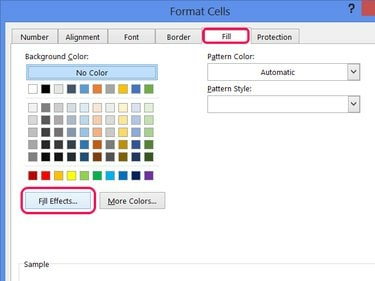
თქვენ არ შეგიძლიათ ორფერიანი ეფექტის შერწყმა შაბლონთან, ამიტომ დატოვეთ Pattern Style ცარიელი.
სურათის კრედიტი: სურათი Microsoft-ის თავაზიანობით
ნაბიჯი 3: აირჩიეთ ორი ფერი
აირჩიეთ ორი ფერიდა შემდეგ შეარჩიეთ ორი ფერი, რომლის გამოყენებაც გსურთ ფერი 1 და ფერი 2 სელექტორები.
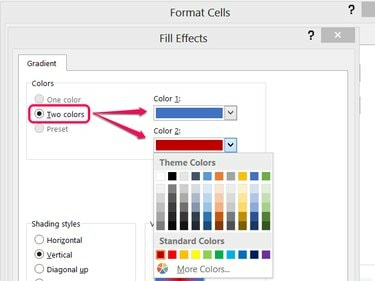
დააწკაპუნეთ მეტ ფერებზე და შემდეგ მორგებაზე სრული RGB ფერის ამომრჩეველისთვის.
სურათის კრედიტი: სურათი Microsoft-ის თავაზიანობით
ნაბიჯი 4: აირჩიე სტილი
აირჩიეთ დაჩრდილვის სტილი და აირჩიეთ ერთ-ერთი ვარიანტი.
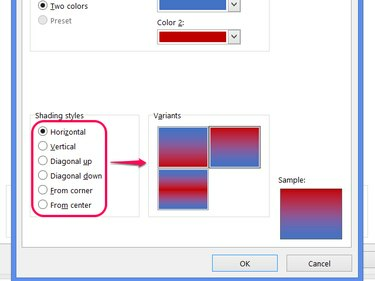
სურათის კრედიტი: სურათი Microsoft-ის თავაზიანობით
რჩევა
- გრადიენტური ფერები ცალ-ცალკე ვრცელდება თითოეულ უჯრედზე, ასე რომ, ზოგიერთი სტილი კარგად არ მიედინება რამდენიმე უჯრედზე გამოყენებისას. გამოიყენეთ ჰორიზონტალური სტილი მრავალზე. რიგები, მაგალითად, და ჰორიზონტალური ფერის ზოლები მეორდება თითოეულ მწკრივზე. უჯრედებში გლუვი გრადიენტისთვის გამოიყენეთ ვერტიკალური მრავალი მწკრივის შეღებვისთვის და Ჰორიზონტალური მრავალი სვეტის შეღებვისთვის.
- სხვა სტილები, როგორიცაა From Center, საერთოდ არ მიედინება უჯრედებს შორის და ამიტომ საუკეთესოდ გამოიყენება ერთუჯრედიანი შეღებვისთვის.
ნაბიჯი 5: გამოიყენეთ ფერები
დააწკაპუნეთ კარგი ორივე ღია ფანჯარაზე შევსების ახალი ფერების დასაყენებლად.
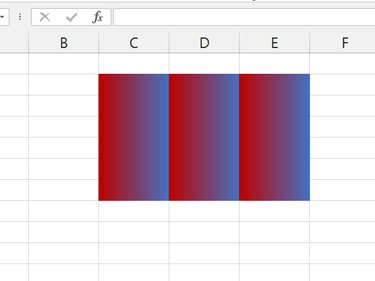
ვერტიკალური სტილი გამოიყენება რამდენიმე მწკრივში და სვეტში.
სურათის კრედიტი: სურათი Microsoft-ის თავაზიანობით
რჩევა
როდესაც ავსებთ რამდენიმე უჯრედს, ფერები ფარავს ცხრილის ბადის ხაზებს. ფერების თავზე ხაზების საჩვენებლად, აირჩიეთ ფერადი უჯრედები, გახსენით საზღვრები ჩამოსაშლელი მენიუ და აირჩიე ყველა საზღვარი.




